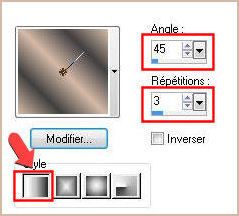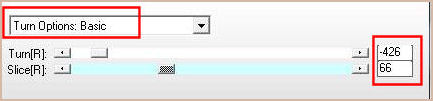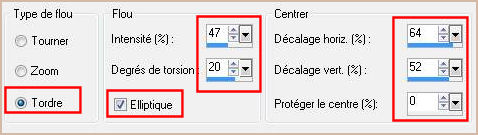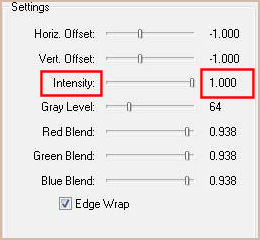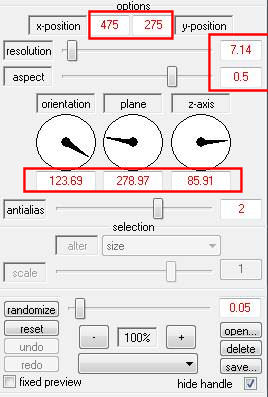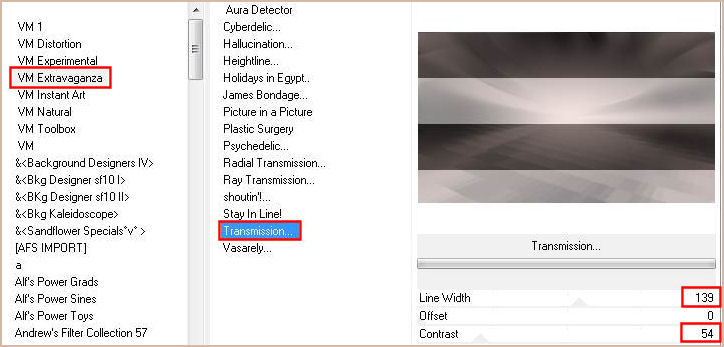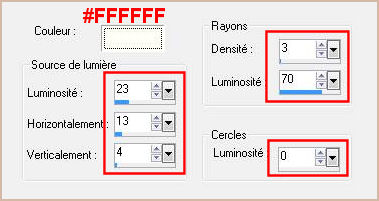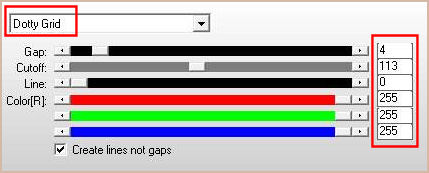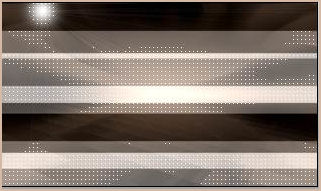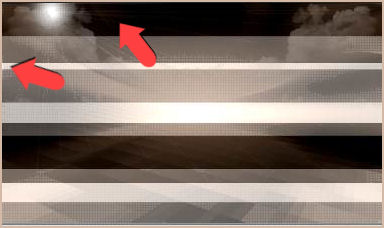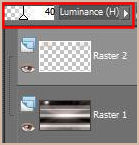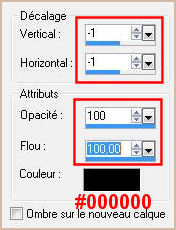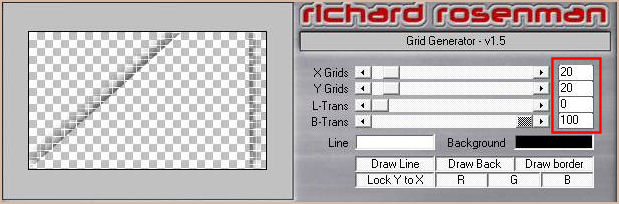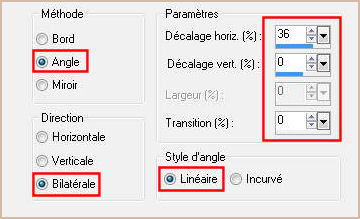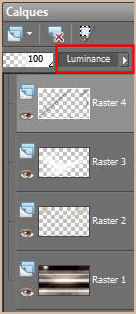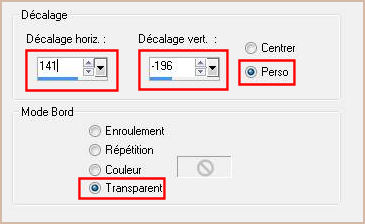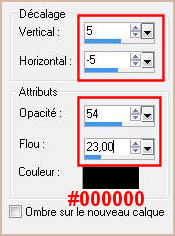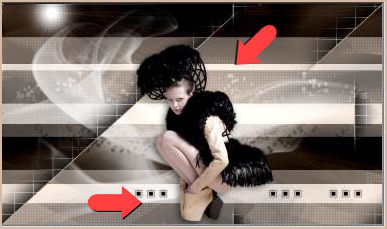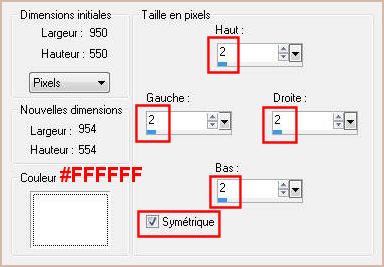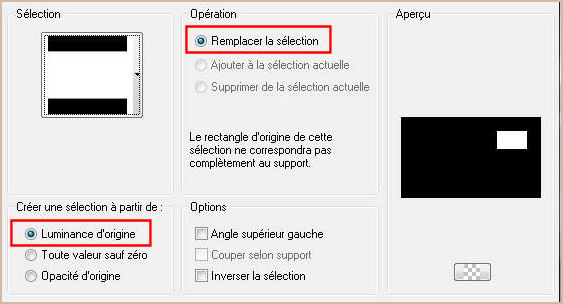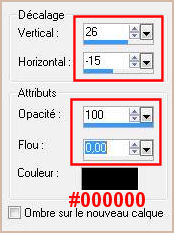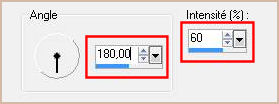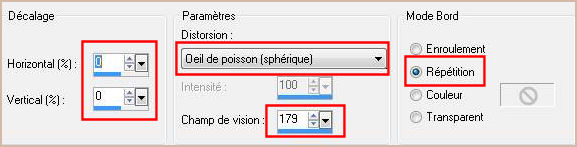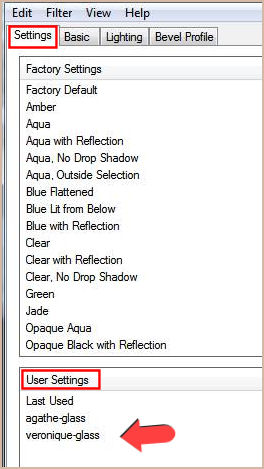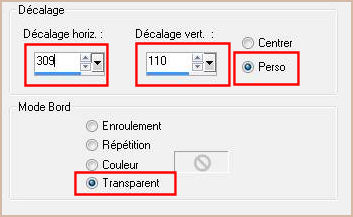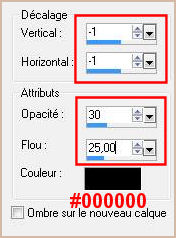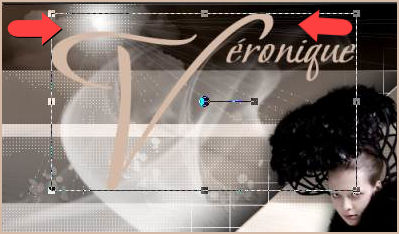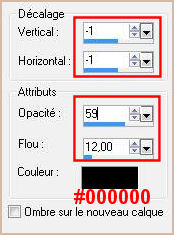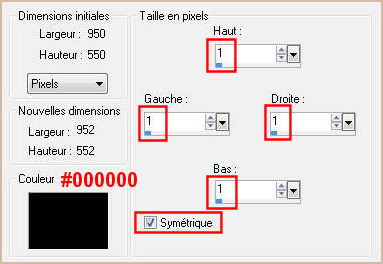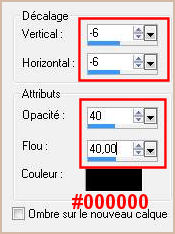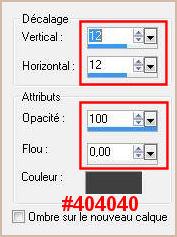Ce tutoriel a été réalisé avec PSPX2 mais vous pouvez le faire avec les autres versions. Le tube utilisé est de Annelies, son groupe : Ici Kellyke a écrit un beau script pour OE/windows mail que vous pouvez téléchargez : Ici ***********
Il est interdit de les modifier, de changer le nom et d'enlever le wartermark Il est interdit de les partager dans un groupe ou de les offrir sur le net ( site, blog ..) Leur utilisation dans des tutoriels est soumise à autorisations des auteurs. *********** Filtres
:
Matériel :
Nous travaillerons avec les copies !
Si vous voulez utiliser vos propres couleurs, n'hésitez pas à changer le mode et l'opacité des calques ! ----------------------------------------------------------- J'ai utilisé cette palette de couleurs pour mon tutoriel:
----------------------------------------------------------- 1- Avant-Plan
#d4b9a6 2- Préparez un dégradé Linéaire
3- Fichier, Nouveau, Nouvelle image, 950 X 550, Transparent 4- Outil, Pot de peinture 5- Effets, AP (Distort ), Distort - SlicedTurn
6- Réglage, Flou, Flou radial
7- Effets, FM Tiles Tools, Blend Emboss
8- Calques, Dupliquer
9- Effets, Frischluft, Mosaic Plane
10- Effets, VM Extravaganza, Transmission
11- Effets, VM Extravaganza, Transmission mais réglages à 77 / 0 / 40 12- Effets, Effets de bords, Accentuer 13- Effets, Effets d'éclairage, Halo
14- Effets, AP (Lines ), Lines - SilverLining, Dotty grid
15- Réglage, Luminosité et contraste, Luminosité à 0 et contraste à 9 16- Calques, Nouveau calque Raster 2, Avant-Plan #d4b9a6
17- Placez comme sur la capture
18- Calques, Dupliquer 19- Palette des calques sur Luminance (H) et Opacité à 40 % 20- Activez l'image Veronique-image01.pspimage, Edition Copier 21- Palette des calques sur Opacité à 77 % 22- Calques, Nouveau calque Raster 4
23- Effets, Effets 3D, Ombre portée
24- Outil, Pot de peinture 25- Garder la sélection Active !!!
26- Sélections, Désélectionner tout
27- Palette des calques sur Luminance 28- Activez l'image Veronique-image02.pspimage, Edition Copier 29- Palette des calques sur Recouvrement et Opacité à 67 % 30- Activez l'image Veronique-image03.pspimage, Edition Copier 31- Effets, Effets d'image, Décalage
32- Activez l'image Alies 805-woman-10032012.pspimage, Edition Copier 33- Image, Redimensionner, Redimensionnement à 70 % ( Redimensionner tous les calques non coché! )
34- Placez comme sur la capture
35- Fenêtre, Dupliquer ******************************* 36- Image, Ajouter des bordures
37- Image, Redimensionner, Redimensionnement à 20 % ( Redimensionner tous les calques coché! ) 38- Edition, Copier ! ******************************* 39- Revenez sur votre travail ! 40- Sélections, Charger une sélection, Charger à partir du disque Veronique-selnoisette02
41- Outil, Pot de peinture 42- Effets, Effets 3D, Ombre portée
43- Réglage, Flou, Flou directionnel
44- Effets, Effets de distorsion, Distorsion de l'objectif
45- Edition, Coller comme nouveau calque Raster 9 (Image mise en mémoire à l'étape 38 ! ) 46- Effets, Alien Skin Eye Candy 5: Impact, Glass
47- Effets, Effets d'image, Décalage
48- Effets, Effets 3D, Ombre portée
49- Activez l'image Veronique-image04.pspimage, Edition Copier 50- Placez comme sur la capture
51- Calques, Nouveau calque Raster 11, Avant-Plan #d4b9a6
52- Placez comme sur la capture
53- Effets, Effets 3D, Ombre portée
54- Image, Ajouter des bordures
55- Image, Ajouter des bordures, Symétriques, de 40 pixels , couleur #FFFFFF 56- Outil, Baguette Magique
Sélectionner la bordure blanche 57- Effets, Effets 3D, Ombre portée
58- Effets, Effets 3D, Ombre portée
Sélections, Désélectionner tout 59- Image, Ajouter des bordures
60- Signez votre travail 61- Enregistrez en JPG et Redimensionnez si vous le souhaitez. -------------------------------
Si ce tutoriel vous a plu, laissez-moi un message dans MON LIVRE D'OR ! Merci et à Bientôt !... ------------------------------- Un autre exemple avec un tube de Narah
--------------------------------------------- Merci à Vero d'avoir bien voulu tester ce tuto Son site : Ici
Merci à Pinuccia pour ses traductions en Italien, Son site : Ici
--------------------------------------------- Vos versions sur mon blog : Ici ---------------------------------------
|
|||||||